03/08/2017 • Arquivado para: Recuperação de HD • Soluções comprovadas

Eliminou ou formatou acidentalmente arquivos do seu disco rígido HP? Ou perdeu arquivos devido ao disco rígido corrompido ou ataques de vírus? Então está no sítio certo. Neste artigo vamos ver como recuperar arquivos eliminados de discos rígidos HP em 3 passos.
Antes de passarmos aos passos de recuperação, deve ter em conta um aspeto essencial: quando perde arquivos do seu disco rígido HP, quer tenha sido por eliminação, formatação, corrupção de discos, falhas de energia, ou outras causas, deve parar imediatamente de guardar novos dados no seu disco rígido. A adição de novos dados irão substituir os dados antigos, e quando tal acontece, torna-se quase impossível recuperar os arquivos perdidos do disco rígido.
De seguida, vamos aprender a recuperar os arquivos perdidos de discos rígidos HP em 3 passos.
Parte 1Como Recuperar Dados de Discos Rígidos HP
Primeiro que tudo, deve obter a melhor ferramenta de recuperação de dados de discos HP: Wondershare Recoverit ou Wondershare Recoverit para Mac.
Ambas as versões deste software de recuperação de dados são altamente confiáveis e profissionais, as quais pode usar para recuperar vários tipos de dados de discos rígidos HP no seu SO Windows ou Mac, incluindo fotos, vídeos, áudio, emails, documentos do Office, PDF, HTML e muito mais. Antes da recuperação, você pode pré-visualizar e verificar os conteúdos dos arquivos perdidos.
Baixe a versão teste em baixo deste programa para experimentar gratuitamente!
Aviso: NÃO instale o programa na mesma partição onde perdeu os seus dados, para evitar substituições de dados.
De seguida vamos usar em conjunto a versão do Windows deste software de recuperação de dados de HDD HP.
Passo 1: Selecione o modo de recuperação: Recuperação de Arquivos Eliminados.
O programa disponibiliza oito modos de recuperação por onde pode escolher: Recuperação de Arquivos Eliminados, Recuperação da Reciclagem, Recuperação de Discos Formatados, Recuperação de Partição Eliminada, Recuperação de Dispositivos Externos, Recuperação de Dados de Ataque de Vírus, Recuperação de Dados Após Bloqueio do Sistema e Recuperação Geral.
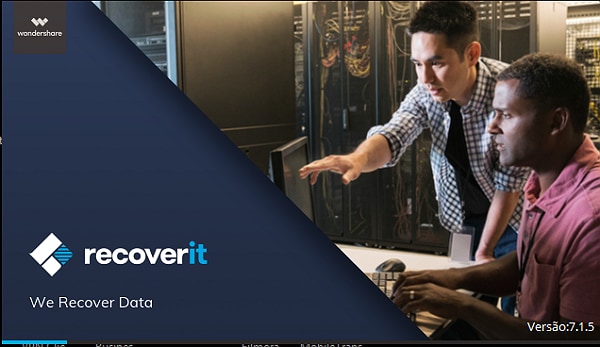

Todos os modos de recuperação são bastante amigáveis e intuitivos e funcionam de forma idêntica. Depois clique em Seguinte e começar a usar o Modo Recuperação de Arquivos Eliminados como exemplo.
Passo 2: Selecione a localização para a recuperação dos arquivos de acordo com a descrição.

Passo 3: Ative o scan profundo e clique em Iniciar. Pode saltar este passo se o seu disco não foi formatado.

Passo 4: Pré-visualize e recupere os arquivos perdidos do HDD HP.
Quando o scan terminar, poderá visualizar todos os arquivos encontrados no seu disco rígido HP organizados pelos tipos de arquivos e pastas. Pode alterar o tipo de visualização clicando em "Exibição de Árvore" ou "Ver arquivos" no canto superior direito. Pode também clicar em todas as imagens e alguns arquivos de vídeo para pré-visualizar os respetivos conteúdos. Depois basta selecionar os tipos de arquivos que deseja recuperar e clicar no botão "Recuperar".
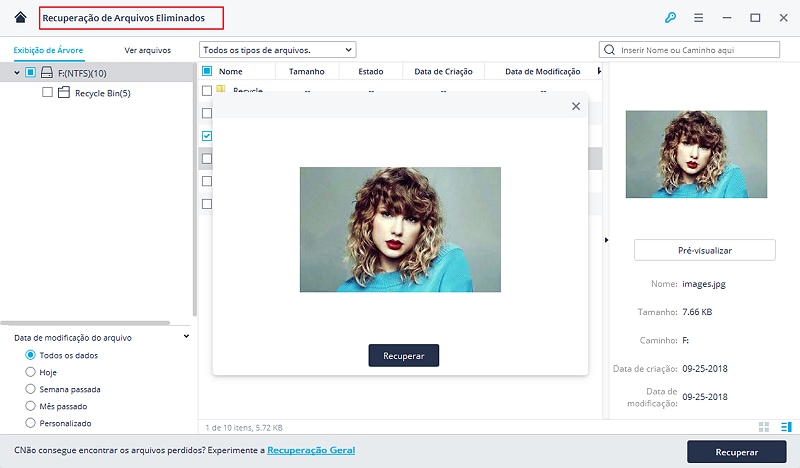
AVISO: Ao recuperar os arquivos, não os salve na mesma partição onde os perdeu anteriormente. Selecione outra partição ou disco para salvar os arquivos. Se após o scan quiser recuperar os arquivos noutra altura, pode salvar o resultado do scan e depois importar diretamente os arquivos para o sistema, em vez de ter que recomeçar o scan.
Parte 2Vídeo-Tutorial da Recuperação de Arquivos Eliminados de Discos Rígidos HP
Soluções para Disco Rígido
- Recuperar Disco Rígido
- Recuperar HD Raw
- Recuperar Disco Não Iniciado
- Recuperar Disco Externo | Seagate
- Recuperar Disco Rígido Corrompido
- Recuperar Arquivos de HD Formatado
- Melhores Softwares para Recuperar HD
- Converter Unidade RAW para NTFS
- Reparar Disco Rígido
- Corrigir Erro de E/S
- Resolver Problemas do Disco Rígido
- Corrigir Disco Rígido Externo Não Alocado
- Resolver Problema de Ddisco Desconhecido
- Formatar Disco Rígido
- Dicas para Disco Rígido










Luís Santos
chief Editor